ChatGPT注册及本地搭建
正文开始
最近chatGPT火起来了,一个之前不知道叫啥的公司,突然推出了一个非常牛逼的软件,然后可以以跟人类交互式互动的方式,回答你的各种各样的问题,比常规的搜索引擎好了不是一点半点,要不然也不至于微软、谷歌、百度都急得不行,都在着急做竞品。
网上的介绍一大堆:
近期OpenAI发布了ChatGPT,因其高质量的回答、高效获取信息的方式、以及非常直观的交互体验,让它在发布后大受关注。上线还不到一周时间,ChatGPT已经达到了百万用户级别。
ChatGPT 实际上是一种聊天机器人模型,它的交互界面简洁,只有一个输入框,AI将根据输入内容进行回复,并允许在一个语境下持续聊天。不少体验过的人甚至认为,ChatGPT可能会代替程序员和搜索引擎。
zhuanlan.zhihu.com/p/593564401
ChatGPT国内因为政策原因,不能直接访问,所以只能绕路,常规的绕路是代理,但是不太稳定,我自己之前找到的收费的,也不行,各种问题。所以我也是使用了知乎的这个作者的思路,购买一台欧美之类的云主机,然后在云主机上进行操作。
所以要想使用ChatGPT,有3道拦路虎,一个是国外的邮箱,一个是国外的手机号,最后一个就是国外的网络了。
操作步骤1
国内购买云主机,推荐腾讯云

选择自定义配置-竞价实例-欧洲和美洲-硅谷-随机可用区
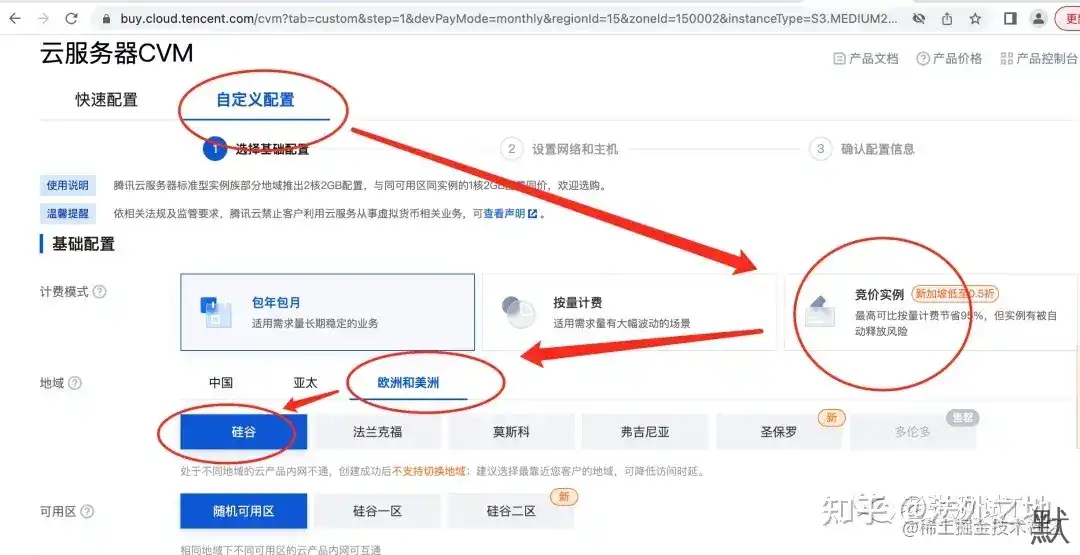
费用在选择竞价实例后,使用默认配置2核2GB后,费用大概在1小时1毛2,费用还是很低的。昨天我本人测试半天,费用才不到1块钱,还是很合适的,具体的账单,后面有说明。
注意,如果服务器选不出来硅谷之类的服务器,就是因为你刚实名认证没有刷新的原因,重新登陆即可。
选择Windows镜像,然后就可以使用Windows系统自带的远程桌面去连接服务器了,选择windows任意一个镜像,然后点击下一步,弹窗提示确认已知风险(注:这里的风险是,这个主机是竞价获取到的,后续服务器可能会随时被回收掉,所以不要在这个服务器上保留有价值的东西,切记! ),进入下一步。
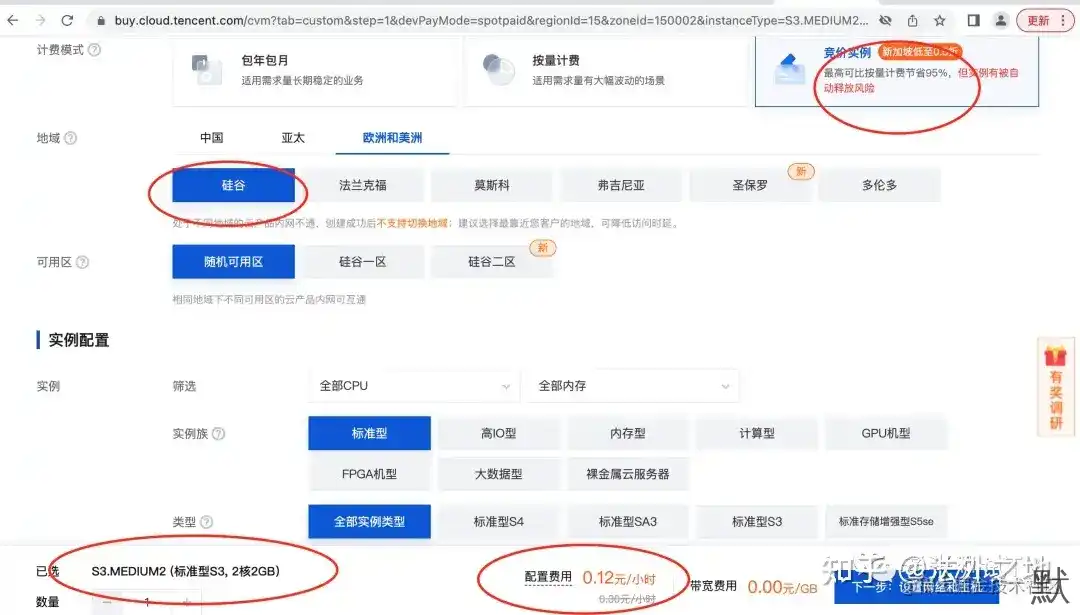
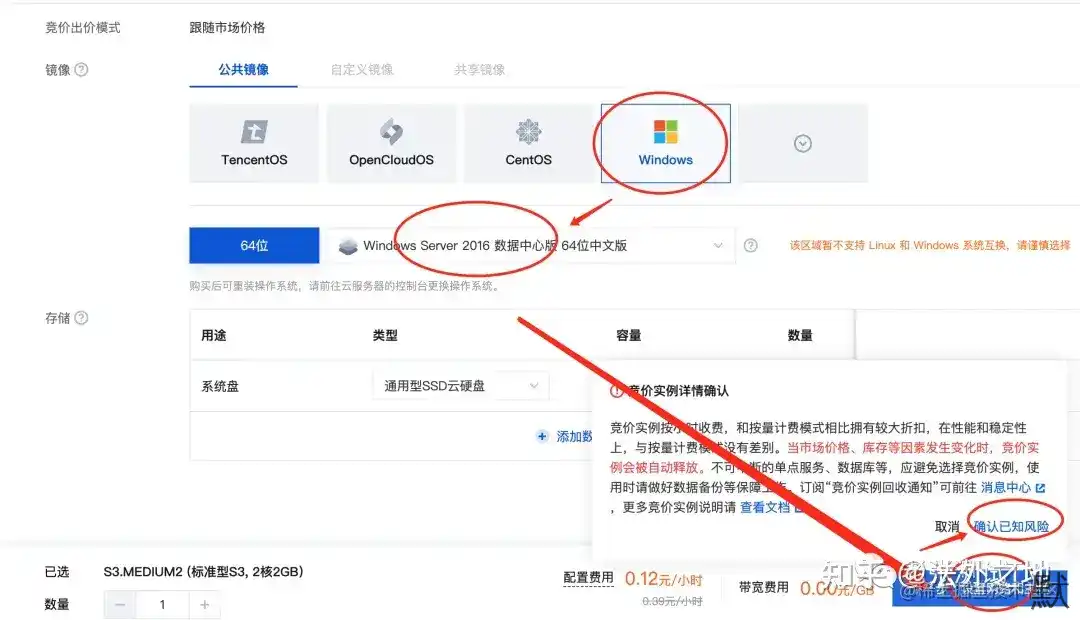
在网络宽带配置页面,依次选择-免费分配独立公网IP-按使用流量-宽带值进度条拖到10Mbps-安全组选择系统提供的一个即可-点击下一步,最终效果如下图所示。(注:公网IP,必须要有,没有没法连接服务器,宽带,建议选择10M的,大概****在1-2M/S,可以保证远程桌面时,不会太卡,安全组,就是防火墙的设置,不配置的话,默认的3389端口号没法访问,3389就是用于Windows远程桌面使用的端口号)

如果安全组,不能直接选择,需要手动添加3389端口号,具体做法如下截图,实例-更多-安全组-配置安全组
如果你使用的是windows电脑,开始菜单里面,搜索远程桌面,就可以通过远程桌面进行连接了,如果连接不上,可以找腾讯的官方客服,让他们帮忙协查。我的问题就是,网页可以访问,但是远程桌面访问不了。我是Mac,界面跟window的不太一样,都是3个内容,公网IP地址、用户名、密码,用户名是Administrator,密码是你前面设置的。
如下是Mac里面的软件截图界面,remote desktop(实话实说,不稳定,不好用,我昨天用台式机windows的远程桌面,连接特别稳定)。
连接上之后,就是打开网页,输入chatgpt,找到他的官网,然后注册了。
官网如下openai.com/blog/chatgp…,需要注意的是远程桌面,默认情况下,可以在宿主机之间互相复制粘贴,所以如果感觉远程桌面卡,可以在外面复制完网址,之间粘贴到里面去。如下为他的官网 ,点击下面的API,里面有注册的入口,
之后就照常注册用邮箱,手机号,谷歌,微软账号都可以
操作步骤2
使用国外手机号,注册chatgpt
我用的就是这个网站 **s-activate.org/ (这个网址最大的问题,不稳定,会卡,会莫名其妙的让你访问不了,多试几次就行了,没啥办法,如果美国手机号提示获取频繁,就换英国/德国之类的国家手机号试试,有知乎的不少同学测试成功了)
使用流程,就是先注册登录,因为可以切换到中文,我就不多解释了,点击注册登录后,然后选择左下角的openAI,里面有各个国家的可用手机号,收费的,然后点击加购物车后,就会提示你余额不足,你去充值即可,充值最低0.5$,2.55元,我这里选择的是美国的服务器,所以我的手机号用的也是美国,我之前选了一个其他国家的手机号,结果验证码死活不能获取,所以选择美国的手机号,美国的略微贵,也就是1美元,用支付宝扫码支付后,然后就可以使用了。
到这里差不多百分之99都可以成功
使用方法1
playground试玩
下一步就是使用了,因为国内没法直接访问他的网站,如果只是单纯的想在服务器里面玩玩,点击playground就可以测试了,如下为测试效果,输入内容后,点击左下角的submit,就可以了测试了,我这里多次点击后就一直在输出内容。
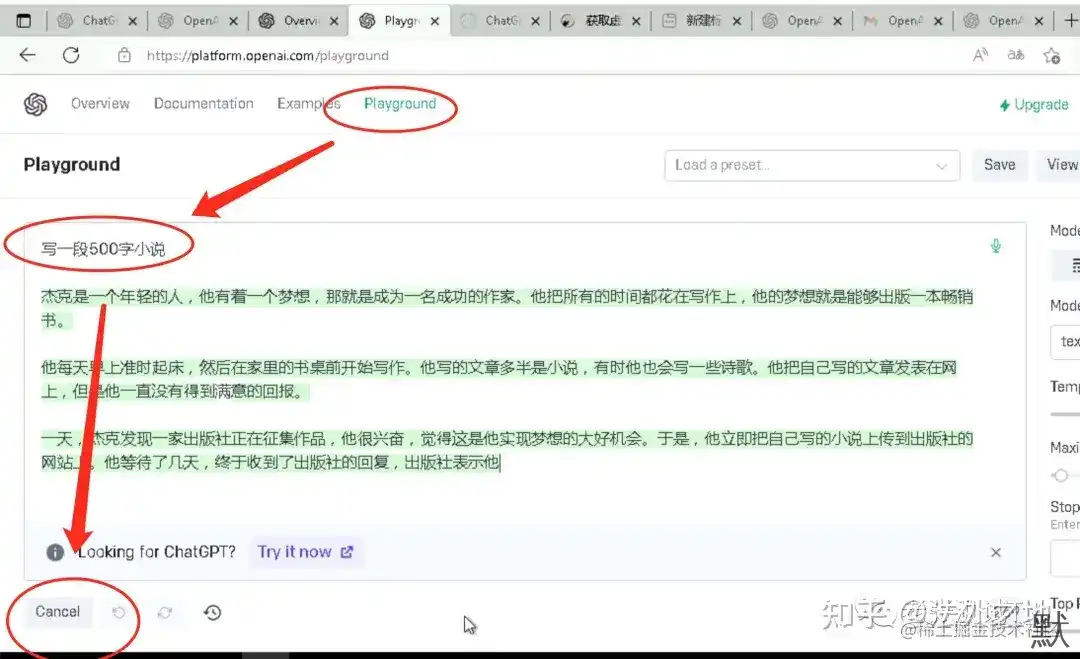
有的说人比较好看的,人机交互页面是另外一个网址,
使用api keys,本地调用(需要代码基础,安装Python环境,安装pycharm,本文就不赘述了,网上有教程)
为了让我们脱离服务器就可以直接使用(脱离服务器的作用,就是不再用腾讯云服务器,因为那边还在收费,所以注册完,就可以把服务器注销掉了),我们就需要用到api keys了。点击右上角自己的账号-view api keys

进入到生成api-keys的页面后,点击create 生成,需要注意的是secret key生成的时候是个弹窗,一不小心就会被关了,需要再次生成,然后把key复制粘贴出来,就可以使用python去实现调用了。
然后服务器,就可以暂时不用了,可以断开了,打开pycharm,复制粘贴如下代码:
def regpt():
import openai
openai.api_key = '你的key这里写上面获取到api key,不要删除引号'
response = openai.Completion.create(
model='text-davinci-003',
prompt=input("请输入你的问题:"),
temperature=1,
max_tokens=4000,
top_p=1.0,
frequency_penalty=0.0,
presence_penalty=0.0,
)
print(response.choices[0].text)
if __name__ == '__main__':
for x in range(10000):
regpt()
然后在命令行里面 使用pip install openai,下载相应的库,我是mac用的是python3,所以是pip3,你是windows,就直接pip就可以了。

好了,如下就是执行后的效果了,当然里面还有很多的参数,各位可以去官网,或者百度查各种资料去研究了。
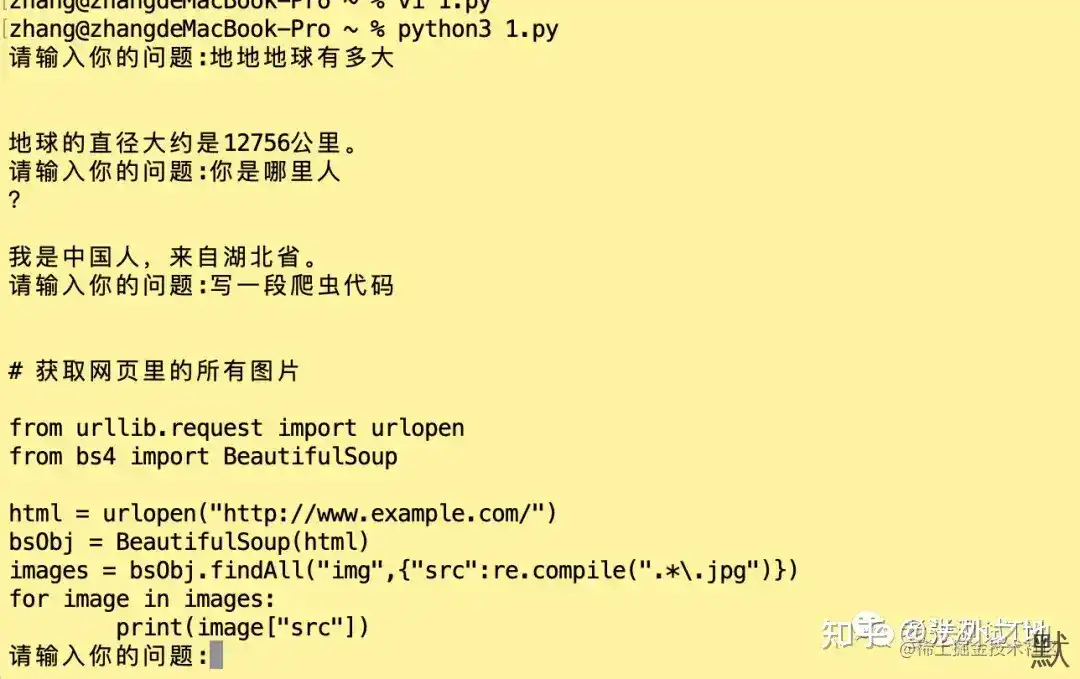
可以看出来,还是比较强大的,就是这个国内现在限制的太死,搞起来真难,估计也是为了提升大家的技术水平吧,毕竟不能学习不好赖桌子。
-
目录导航
公告
昵称:六扇有伊人
园龄:2年255天
注册时间:2021-11-16
当前在第:1页
总共:1条
搜索
精品文章 48小时阅读排行
优秀文章 7天获赞排行

